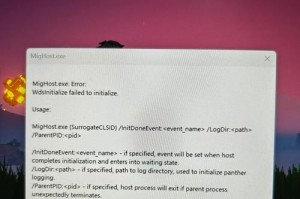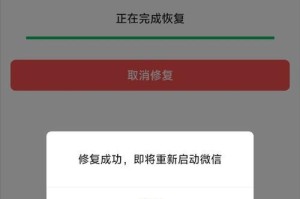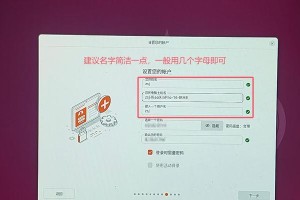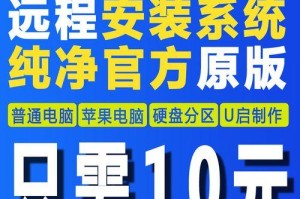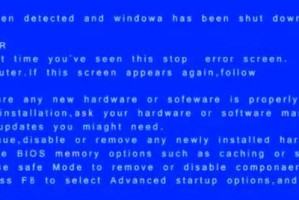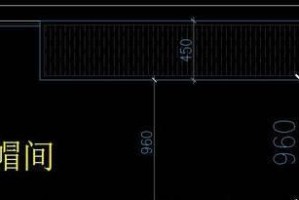在使用台式电脑上网时,DNS配置错误是一个常见的问题,它可能导致无法访问特定网站、网络速度缓慢以及其他网络连接问题。本文将详细介绍DNS配置错误的原因,并提供解决该问题的关键步骤。
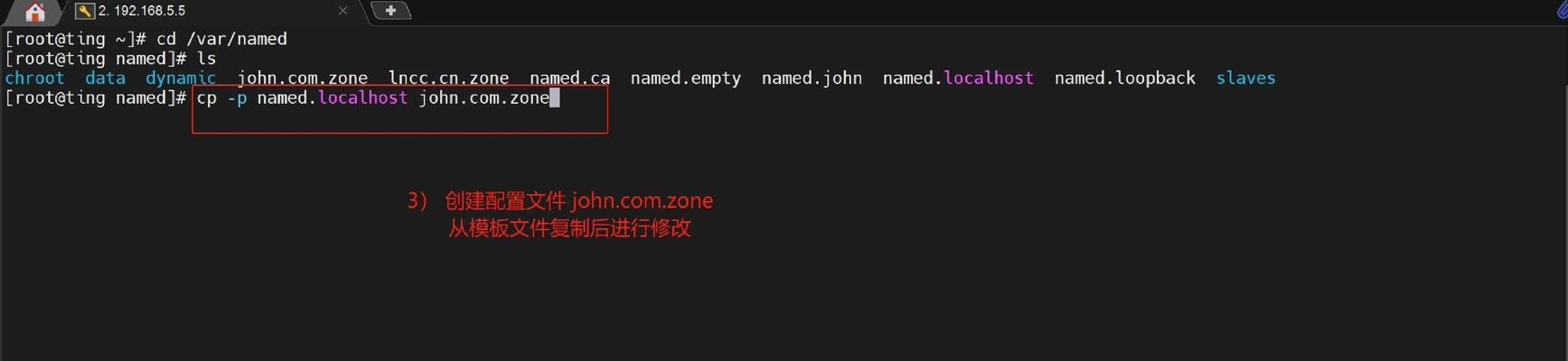
检查网络连接是否正常
首先要确保台式电脑的网络连接正常,检查网线是否插好,并确认路由器和调制解调器的状态都正常工作。
检查DNS服务器设置
进入电脑的网络设置界面,检查DNS服务器设置是否正确。一般情况下,建议使用自动获取DNS服务器地址的选项。
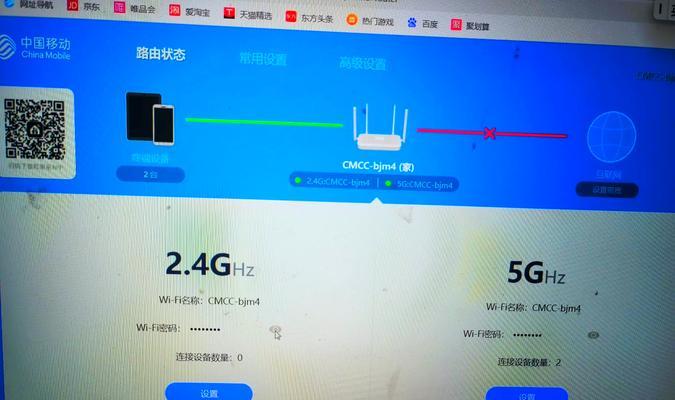
刷新DNS缓存
打开命令提示符窗口,输入“ipconfig/flushdns”命令,刷新电脑中的DNS缓存,以便重新获取最新的DNS信息。
更换DNS服务器地址
如果DNS服务器地址有问题,可以尝试手动设置其他可靠的DNS服务器地址,例如谷歌的8.8.8.8和8.8.4.4。
检查防火墙设置
防火墙可能会阻止DNS请求,因此检查电脑上的防火墙设置,确保DNS请求能够正常通过。
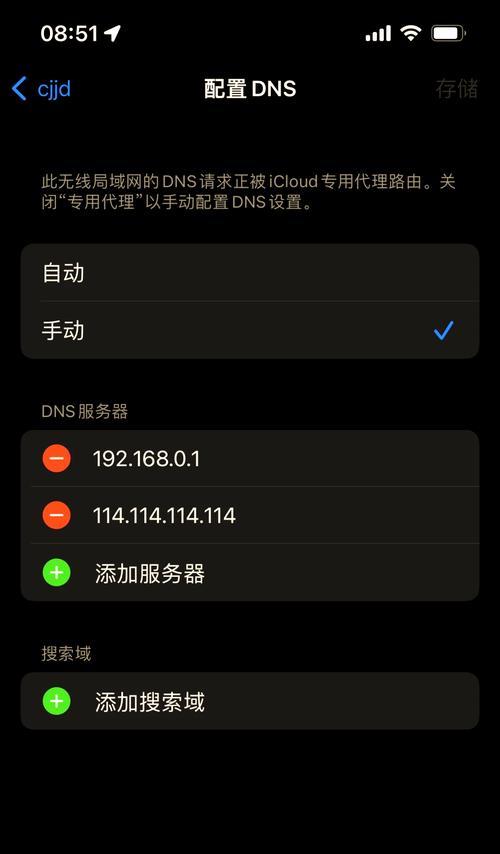
重启网络设备
有时候网络设备出现问题会导致DNS配置错误,可以尝试重启路由器、调制解调器和电脑,以恢复正常的网络连接。
检查hosts文件
在某些情况下,hosts文件中的错误配置可能会导致DNS问题,检查并修复hosts文件中的错误。
更新网络适配器驱动程序
过期或损坏的网络适配器驱动程序可能导致DNS配置错误,更新驱动程序可解决此问题。
使用DNS诊断工具
使用一些专门的DNS诊断工具,如NSLookup或Dig,可以帮助确定DNS配置错误的根本原因。
检查网络供应商是否有问题
如果经过上述步骤后仍然无法解决DNS配置错误,可能是由于网络供应商的问题,建议与网络供应商联系以解决该问题。
清除浏览器缓存
浏览器缓存中的过期或损坏数据可能会干扰DNS解析,清除浏览器缓存有助于解决DNS配置错误。
使用备用DNS服务器
尝试将台式电脑的DNS服务器设置为备用的可靠DNS服务器,以解决DNS配置错误问题。
检查路由器设置
如果使用的是无线网络连接,检查路由器设置是否正确,确保DHCP和DNS服务器设置正确。
重置网络设置
在一些复杂的网络配置问题中,重置台式电脑的网络设置可能是解决DNS配置错误的有效方法。
寻求专业帮助
如果遇到复杂的DNS配置错误问题,建议寻求专业技术人员的帮助,他们能够提供更深入的诊断和解决方案。
DNS配置错误可能会导致台式电脑上网困难,但通过检查网络连接、刷新DNS缓存、更换DNS服务器地址等关键步骤,我们可以解决这一问题,并恢复正常的网络连接。在遇到复杂问题时,不要犹豫寻求专业帮助,以确保问题能够得到彻底解决。